|
アクセス: |
|
文字
|
[編集ボックス]では、(<< >>によって表される)計算された寸法値に文字を付加し、計算値を上書きし、テキスト全体の配置を変更し、特別な記号を挿入します。 ヒント: 文字をスタックするには、正しいスタック シーケンスを入力し、文字を選択し、右クリックして[スタック]を選択します。
|
|
|
|
[左揃え]、[中揃え]、[右揃え]の各コマンドは、テキスト ボックスの横幅に対して文字を位置合わせします。 |
|
|
[上揃え]、[中央揃え]、[下揃え]の各コマンドは、テキスト ボックスの縦幅に対して文字を位置合わせします。 |
|
[寸法値を非表示] |
カスタム テキストで寸法の計算値を置き換えるには、チェック ボックスをオンにします。計算値を復元するには、チェック ボックスをオフにします。 |
|
|
高度な文字書式の設定オプションにアクセスできる[文字書式]ダイアログ ボックスが開きます。
注: 既定の文字書式は、アクティブな規格のスタイル設定によってコントロールされます。
|
|
[記号を挿入] |
カーソルの位置にある文字に、記号を挿入します。一覧から記号を選択します。 |
|
[作成時に寸法を編集] |
新しい一般寸法を挿入するたびに[寸法編集]ダイアログ ボックスが表示されるので、すぐに編集できます。 注: または、オプションのステータスは、[アプリケーション オプション]ダイアログ ボックスの[図面]タブで設定することもできます。
|
精度と公差
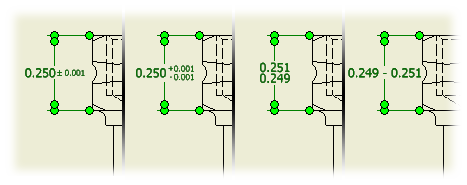
図面で選択した寸法の公差のスタイルを指定します。[精度と公差]タブの設定は、現在の図面内の寸法スタイルに関連付けられた設定をオーバーライドします。
|
[モデル値] |
寸法のモデル値が表示されます。 |
|
[表示された値をオーバーライド] |
計算されたモデル値を非表示にして、オーバーライドする値の入力を可能にするには、チェック ボックスをオンにします。計算されたモデル値を復元するには、チェック ボックスをオフにします。 |
|
[許容差の方式] |
選択された寸法の許容差の方式を指定します。一覧をスクロールして、選択する方式をクリックします。公差の方法により、ダイアログ ボックスでその他にどのようなオプションが使用できるかが決まります。 |
|
[上限] [下限] |
上限公差または下限公差の値を設定します。+ または - の符号が付いた値は、公差の範囲を示します。+ か - のどちらか一方の符号が付いた値は、表記値に加えられるか表記値から引かれます。値に、+ か - のどちらか一方の符号が付いている場合は、符号をクリックして変更できます。 |
|
[穴] |
[許容差/はめあい]が選択されている場合、穴の許容差を設定します。矢印をクリックし、一覧から公差を選択します。 |
|
[軸] |
[寸法公差及びはめあい]が選択されている場合、軸寸法の公差を設定します。矢印をクリックし、一覧から公差を選択します。 |
|
[精度] |
値は、指定された精度に切り捨てられ丸められます。矢印をクリックし、一覧から選択します。 |
|
[主単位] |
選択された寸法の主単位に対して小数点以下の桁数を設定します。 |
|
[主許容差] |
選択された寸法の主許容差に対して小数点以下の桁数を設定します。 |
|
[変換単位] |
選択された寸法の変換単位に対して小数点以下の桁数を設定します。 |
|
[変換許容差] |
選択された寸法の変換許容差に対して小数点以下の桁数を設定します。 |
検査寸法
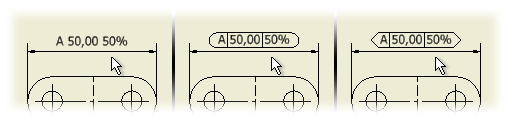
|
[検査寸法] |
選択した寸法を検査寸法として指定し、検査オプションをアクティブにします。 |
|
[形状] |
[なし]は、検査寸法テキストを囲む境界の形状としてなにも指定しません。
|
|
[ラベル/検査率] |
[ラベル]には、寸法値の左に配置されたテキストが含まれます。ボックス内をクリックし、希望のラベル テキストを入力します。 [検査率]には、寸法値の右に配置されたパーセントが含まれます。ボックス内をクリックし、検査率テキストを入力します。 [記号]では、アクティブ ラベルまたは検査率のボックス内に選択した記号を配置します。 |